So sperren Sie Ihr iPhone zum Schutz vor Spyware und anderen gezielten Cyberangriffen
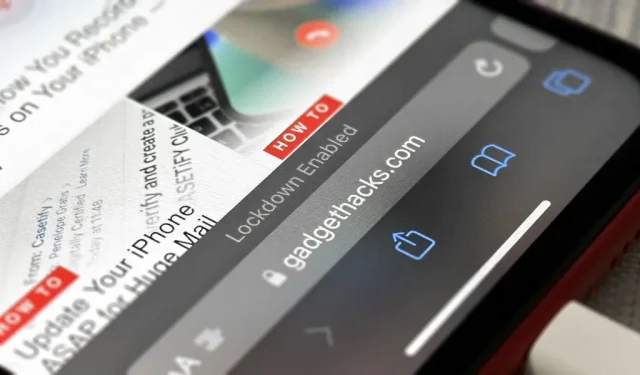
Wenn Sie glauben, das Ziel eines bösen Hackers zu sein, gibt es eine neue iOS-Sicherheitsfunktion, die Ihr iPhone außergewöhnlich vor Spyware, Phishing-Versuchen und anderen raffinierten Cyberangriffen schützt.
Während jeder die erweiterte Sicherheitsmaßnahme unter iOS 16 und höher aktivieren kann, müssen die meisten von Ihnen dies nicht tun, da die Cyberangriffe, vor denen sie schützen soll, selten sind und sich meist gegen Politiker, Journalisten, Militärangehörige, Investoren, Menschenrechtsaktivisten, Dissidenten usw. richten. Anwälte, Aktivisten, Beamte und andere potenzielle Ziele staatlich geförderter Spyware zum Mieten.
Die neue extreme Sicherheitsfunktion funktioniert auch auf iPadOS 16.1 für iPad und macOS 13 Ventura für Mac, die sich noch in der Betaphase befinden.
Was ist der Sperrmodus?
Wenn Sie den neuen Blockierungsmodus von Apple aktivieren, reduzieren Sie potenzielle Angriffsflächen und Eintrittswege für gezielte Angriffe und Spyware-Exploits. Das Cybersicherheitstool verbessert den Geräteschutz, indem es verschiedene Funktionen auf Ihrem iPhone einschränkt, den Zugriff auf einige Websites, Apps und Funktionen einschränkt und einige Funktionen sogar nicht verfügbar macht.
- Nachrichten: Blockiert die meisten Anhänge, mit Ausnahme einiger Bild-, Video- und Audiodateitypen sowie anklickbarer Links und Rich-Link-Vorschauen (die URL sollte weiterhin angezeigt werden). Wenn Sie versuchen, einen Anhang zu öffnen, erhalten Sie die Warnung „Nachricht kann im Sperrmodus nicht geöffnet werden“.
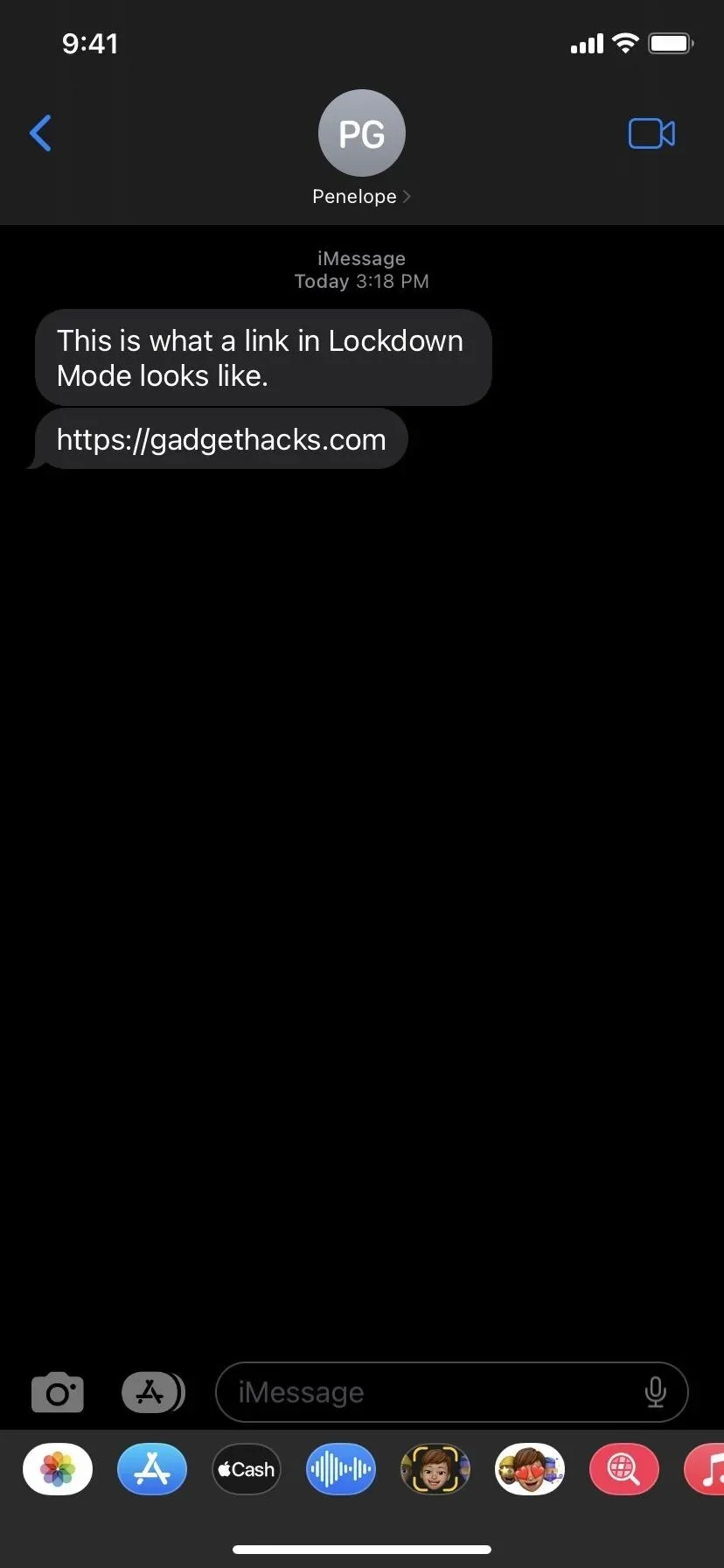
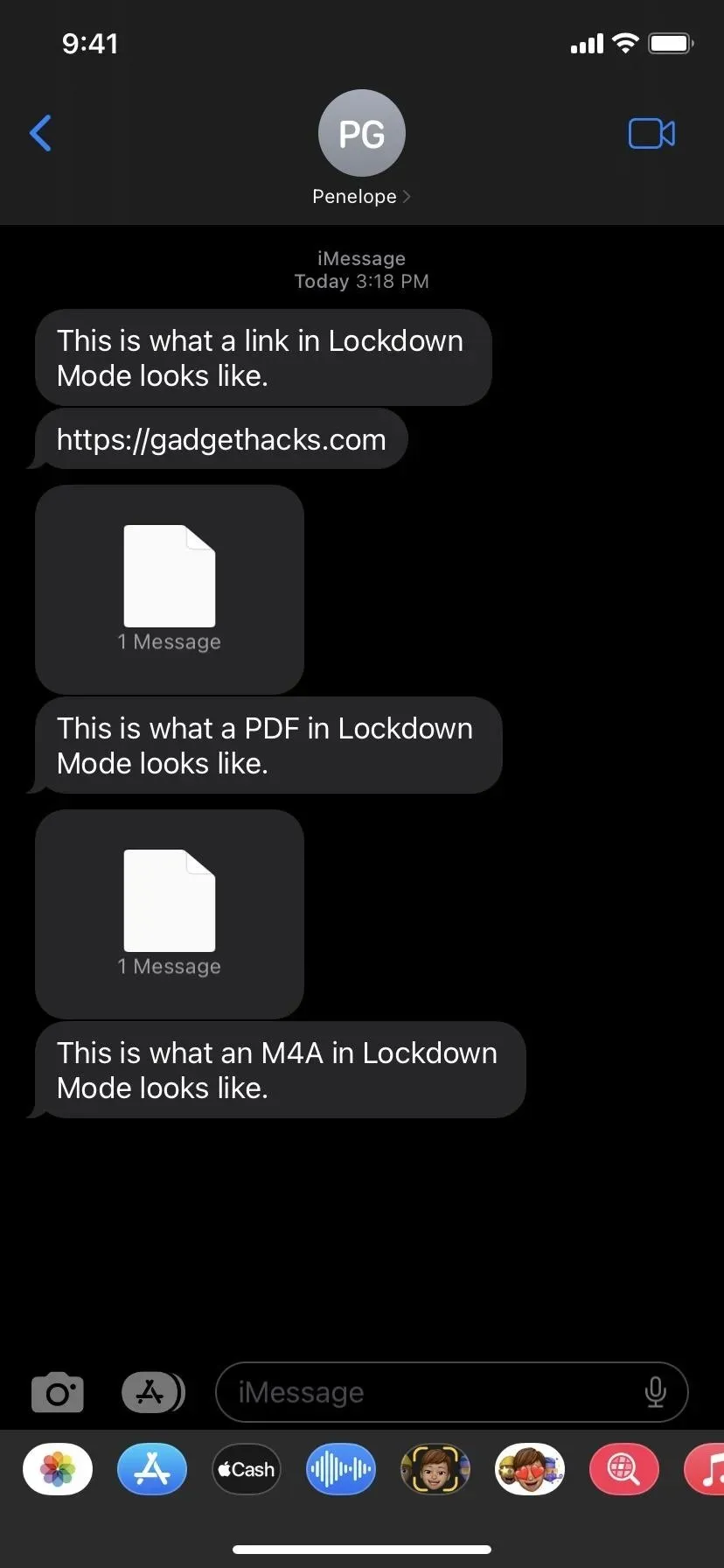
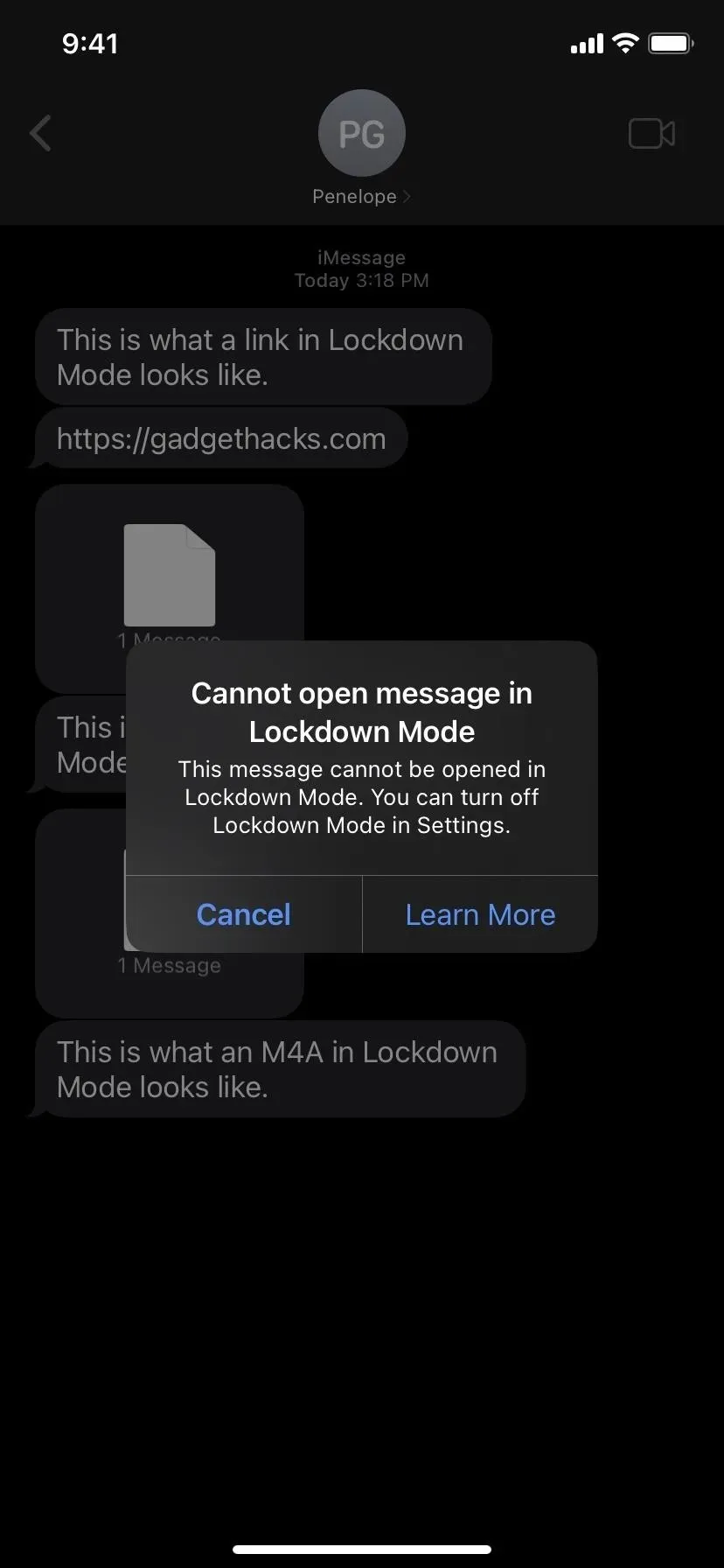
- Webbrowser: Blockiert einige komplexe Webtechnologien wie die JavaScript-JIT-Kompilierung, was dazu führt, dass Websites langsamer oder falsch geladen werden. Bilder und Web-Schriftarten werden möglicherweise nicht richtig angezeigt. Wenn Sie Inhalte für eine bestimmte Website normal ausführen müssen, können Sie sie als vertrauenswürdige Website vom Blockierungsmodus ausschließen. Während die ausgeschlossenen Websites für Safari gelten, funktioniert alles andere auch für Browser von Drittanbietern wie Chrome (linkes Bild unten), Firefox, Edge und Opera. In den folgenden Beispielen können Sie sehen, dass die ursprüngliche Webschriftart (Mitte) ersetzt wurde (rechts).
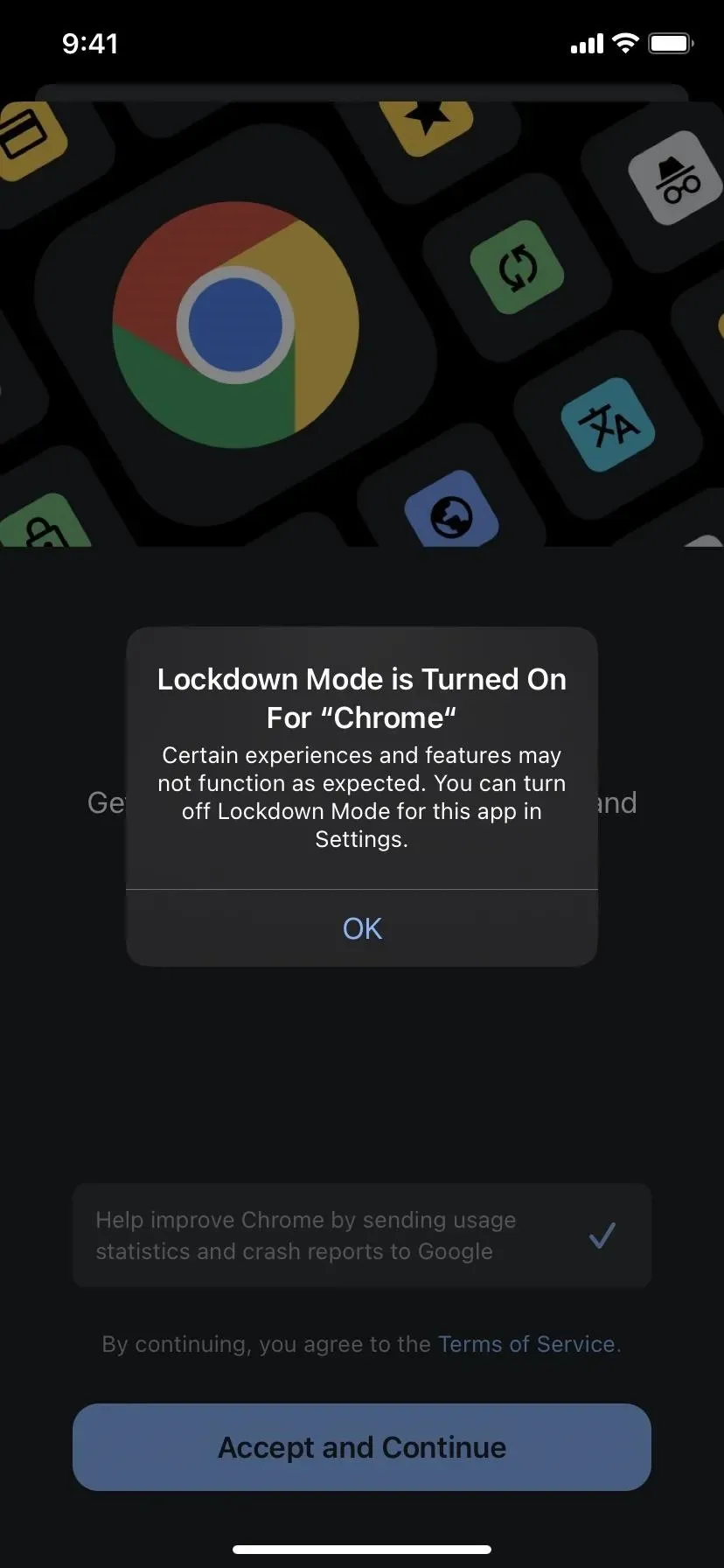
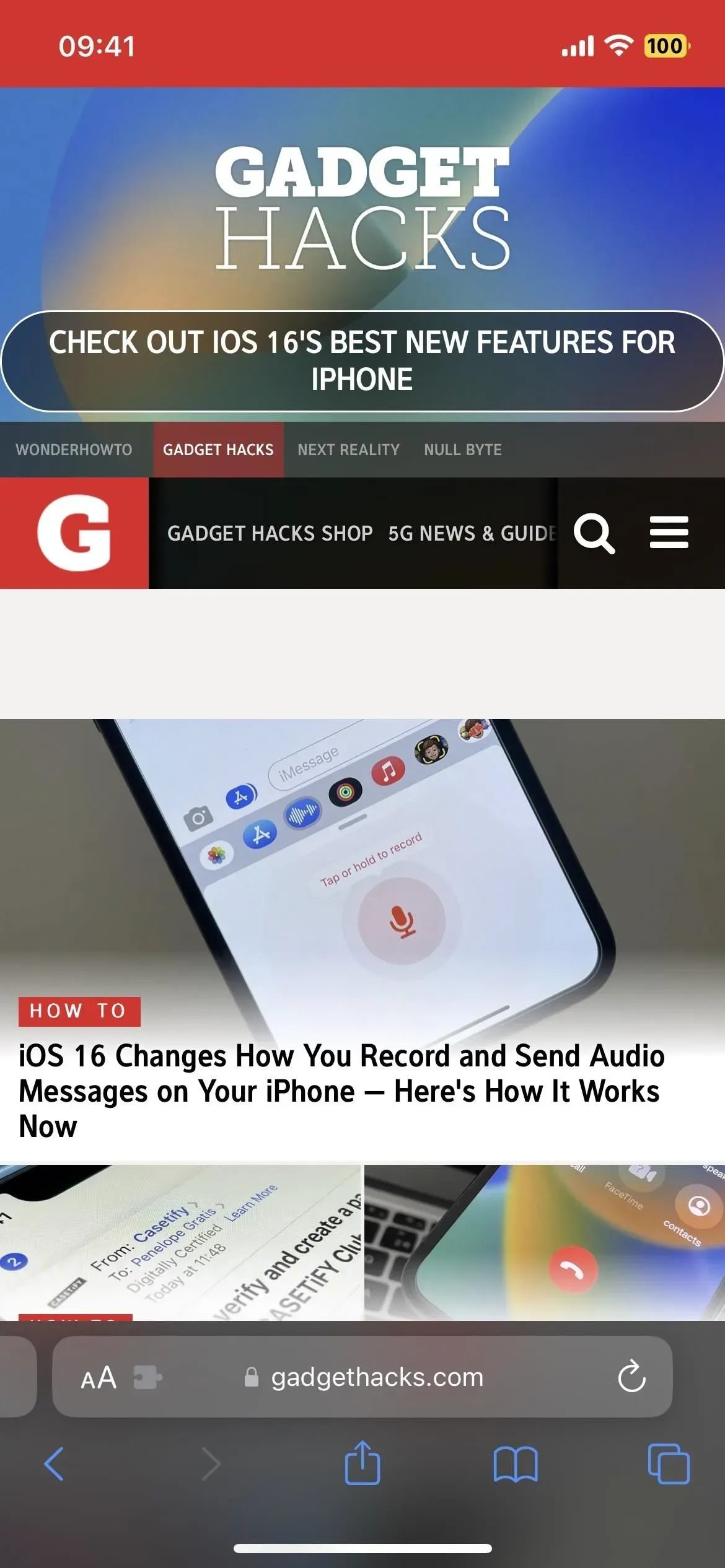
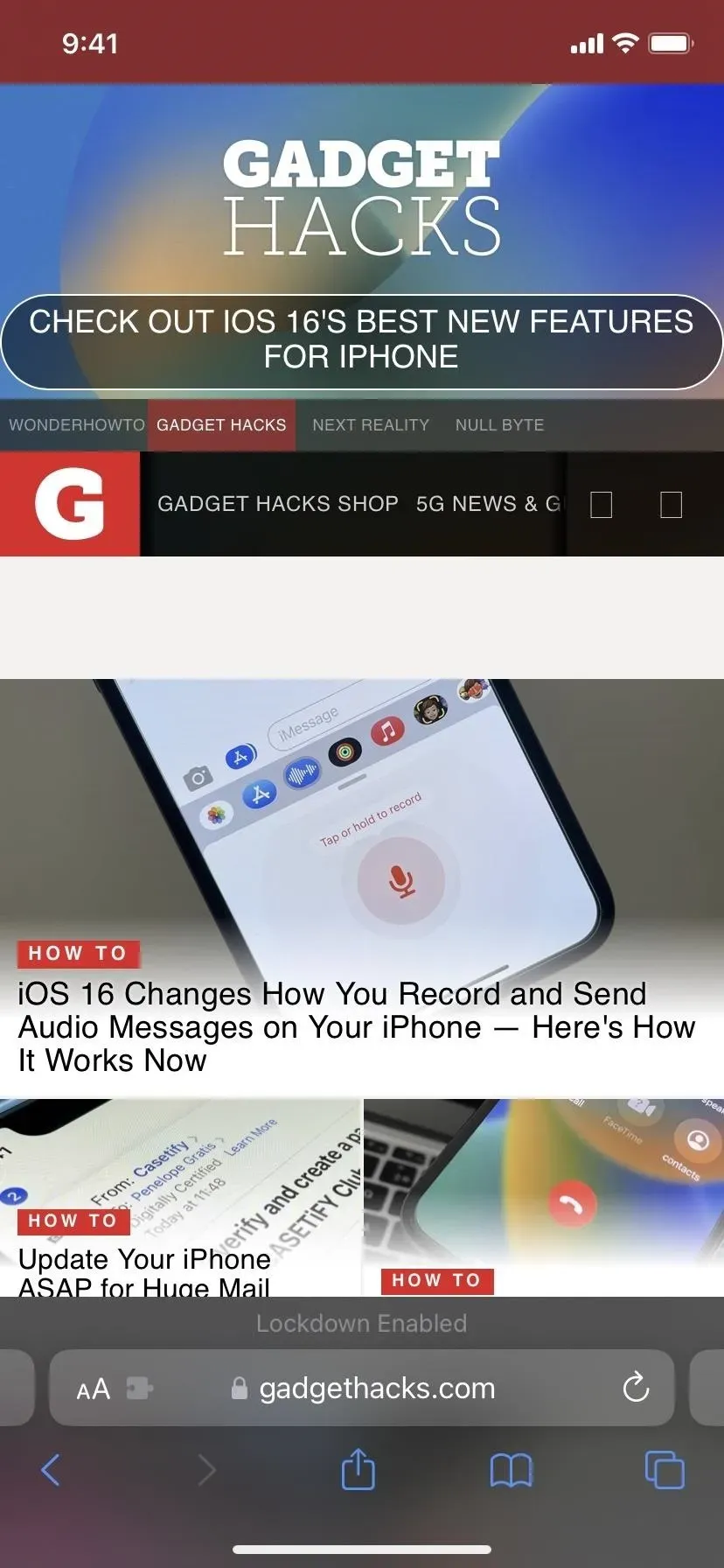
- FaceTime: Blockiert eingehende Anrufe, wenn Sie diesen Kontakt noch nicht angerufen haben. Der Anrufer erhält nach einem fehlgeschlagenen Verbindungsversuch die Meldung „FaceTime nicht verfügbar“ und Sie erhalten eine Benachrichtigung darüber, wer versucht hat, Sie über FaceTime zu kontaktieren. Außerdem gibt es keine Aufzeichnungen darüber, dass jemand versucht hat, Sie über FaceTime zu kontaktieren.
- Apple-Dienste: Blockiert neue Einladungen für Apple-Dienste, es sei denn, Sie haben den Kontakt zuvor eingeladen. Beispielsweise wird eine Einladung zur Verwaltung eines Hauses in der Home-App blockiert, wenn Sie sie nicht zuvor eingeladen haben.
- Geteilte Alben: Blockiert neue Einladungen und entfernt Alben, die bereits mit Ihnen geteilt wurden, aus der Fotos-App. Sie können jedoch weiterhin Alben, die mit Ihnen geteilt wurden, in der Fotos-App auf anderen mit iCloud verbundenen Geräten anzeigen, die sich nicht im gesperrten Modus befinden.
- USB-Zubehör: Blockiert Kabelverbindungen zu USB-Zubehör oder Computern, es sei denn, Sie entsperren zuerst Ihr iPhone.
- Konfigurationsprofile: Blockiert die Installation von Konfigurationsprofilen und die Registrierung bei der Mobilgeräteverwaltung (MDM) oder der Geräteüberwachung. Alle bereits installierten Konfigurations- oder Verwaltungsprofile funktionieren jedoch weiterhin normal und Sie können den Sperrmodus vorübergehend deaktivieren, um bei Bedarf Profile zu installieren.

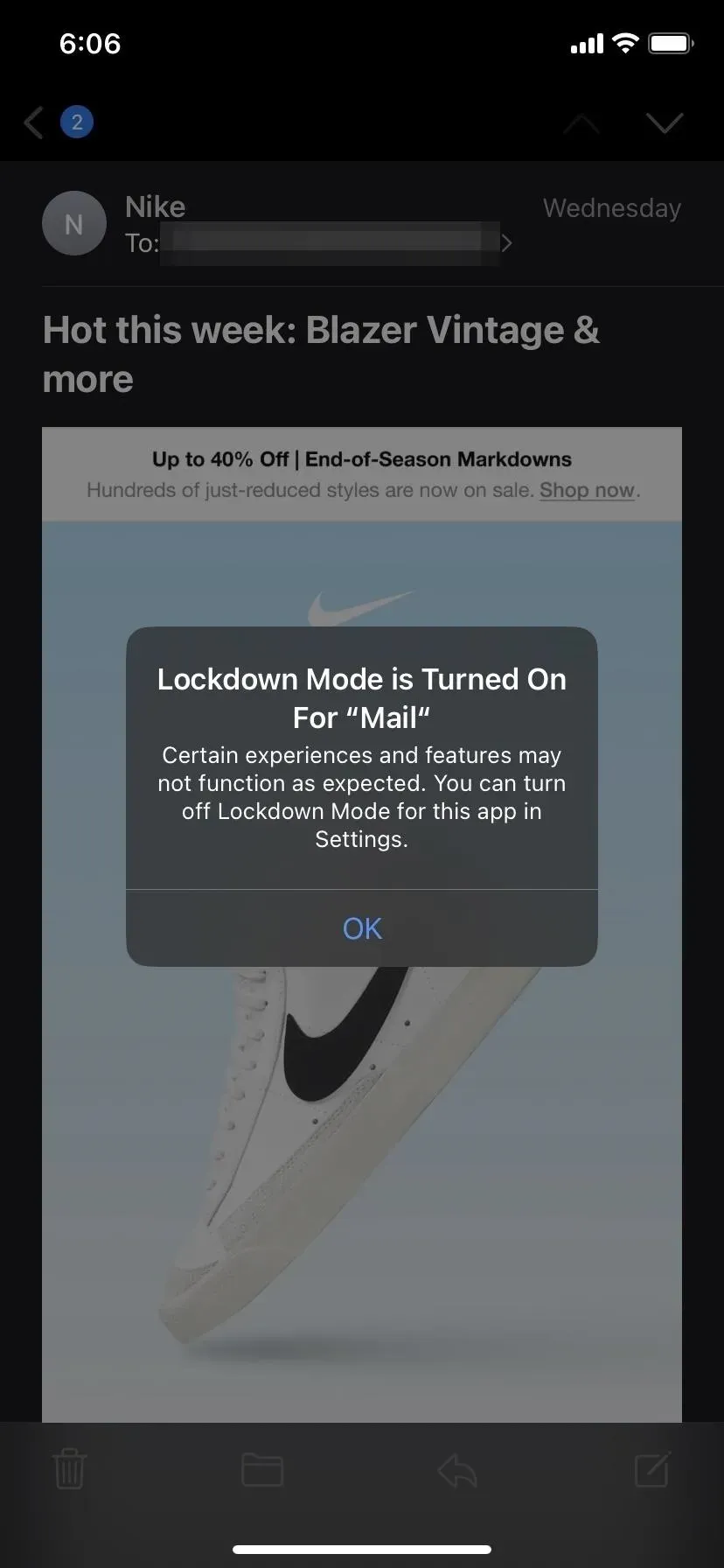
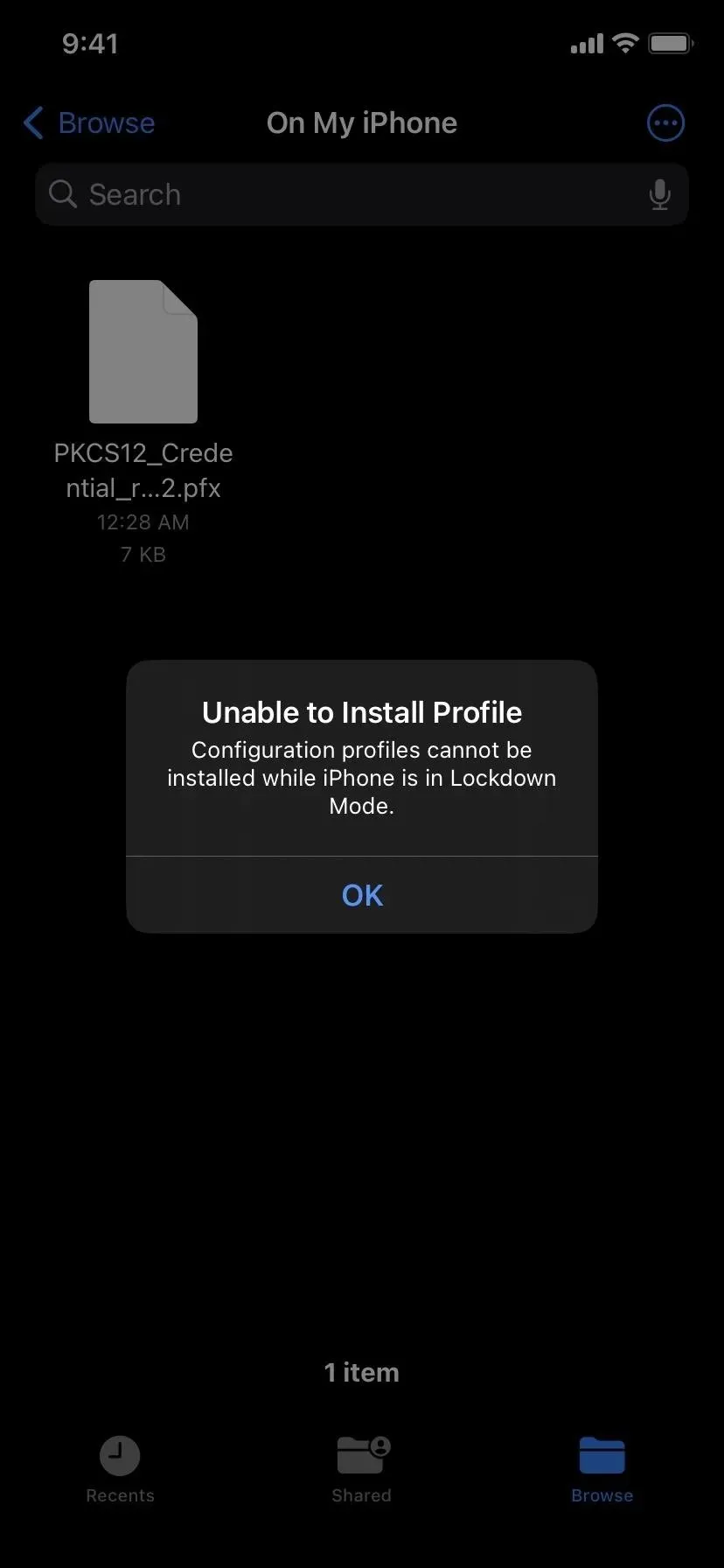
Wer sollte den Blockierungsmodus verwenden?
Wie bereits erwähnt, ist der Sperrmodus für Benutzer konzipiert, die potenzielle Ziele von Malware- oder Spyware-Angriffen werden können, wenn die auf ihren Geräten kompromittierten Informationen von hohem Wert sind. Zum Beispiel Politiker, Journalisten, Militärangehörige, Investoren, Menschenrechtsaktivisten, Dissidenten, Anwälte, Aktivisten, Beamte und andere potenzielle Ziele staatlich geförderter Spionagesoftware.
Laut Apple ist „der Lockdown-Modus ein optionaler, extremer Schutz, der für die wenigen Menschen entwickelt wurde, die aufgrund ihrer Persönlichkeit oder ihrer Tätigkeit persönlich gegen einige der raffiniertesten digitalen Bedrohungen vorgehen können.“ Die meisten Menschen werden nie Opfer. Angriffe dieser Art.
Sofern Sie kein möglicher Angriffsvektor für besonders sensible Daten sind, werden Sie wahrscheinlich nie in eine Situation geraten, in der Sie den Sperrmodus verwenden müssen. Sie können jedoch die folgenden Schritte ausführen, um es zu aktivieren.
Wie aktiviere ich den Blockierungsmodus?
Gehen Sie zu Einstellungen -> Datenschutz und Sicherheit -> Sperrmodus. Es öffnet sich eine neue Seite, auf der Sie eine kurze Erläuterung der Funktion des Blockierungsmodus lesen können. Klicken Sie auf „Sperrmodus aktivieren“, um diese Funktion zu aktivieren.
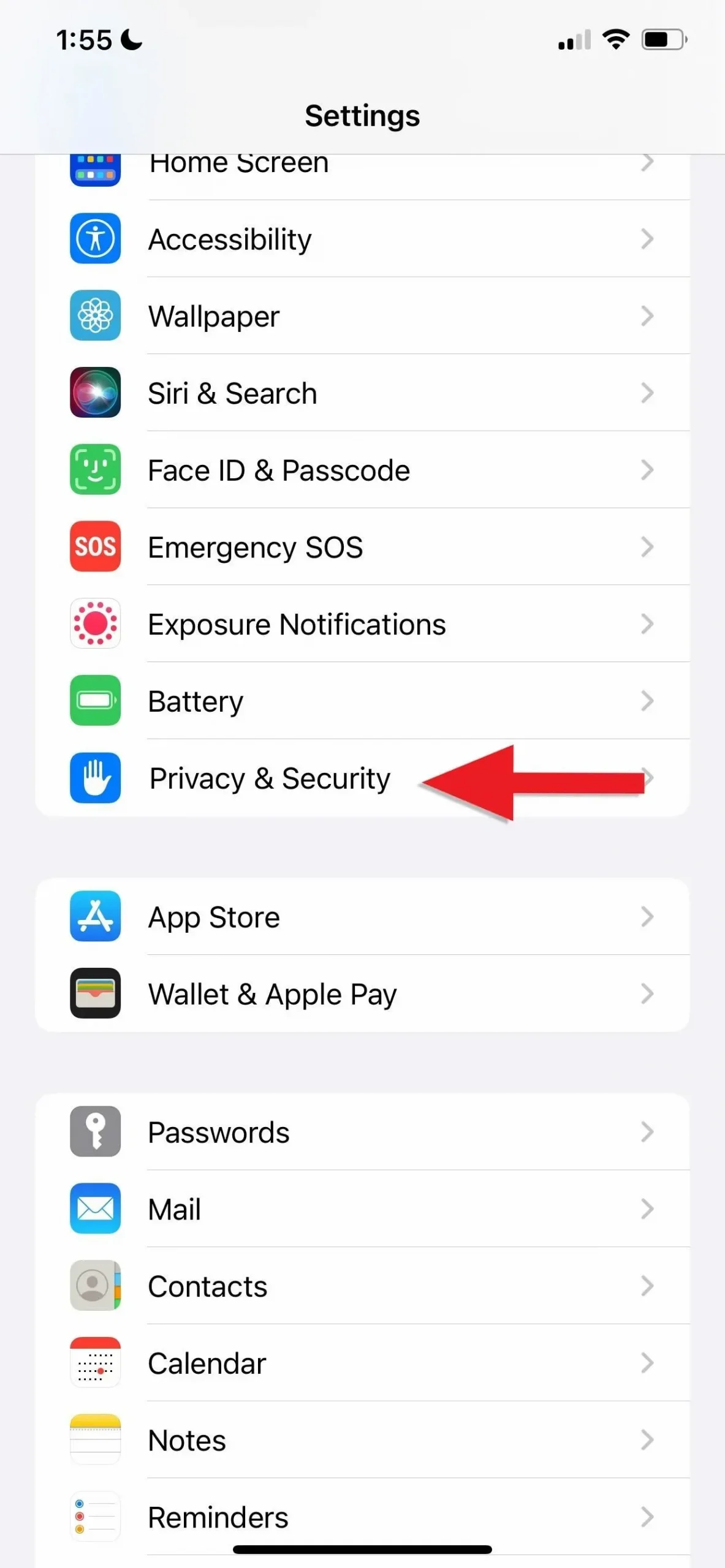
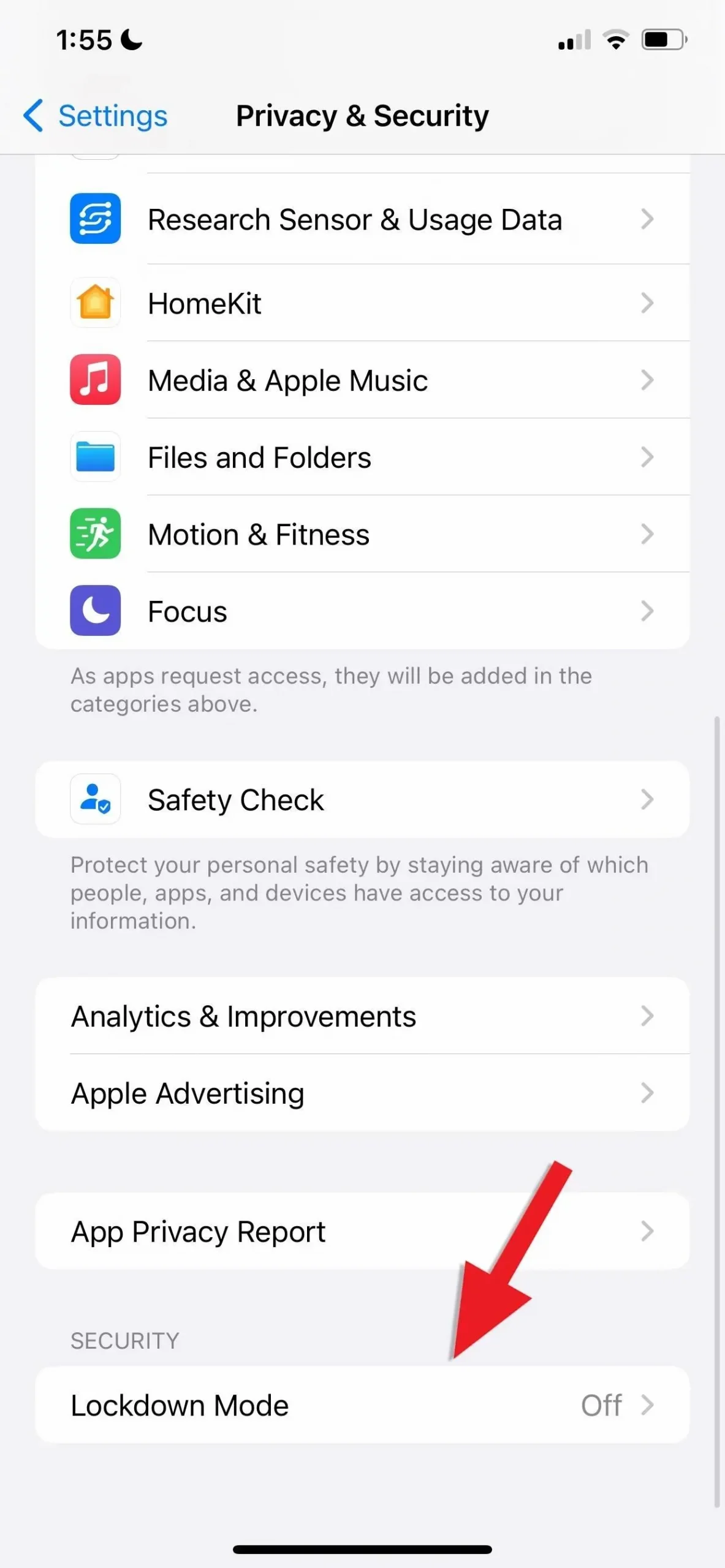
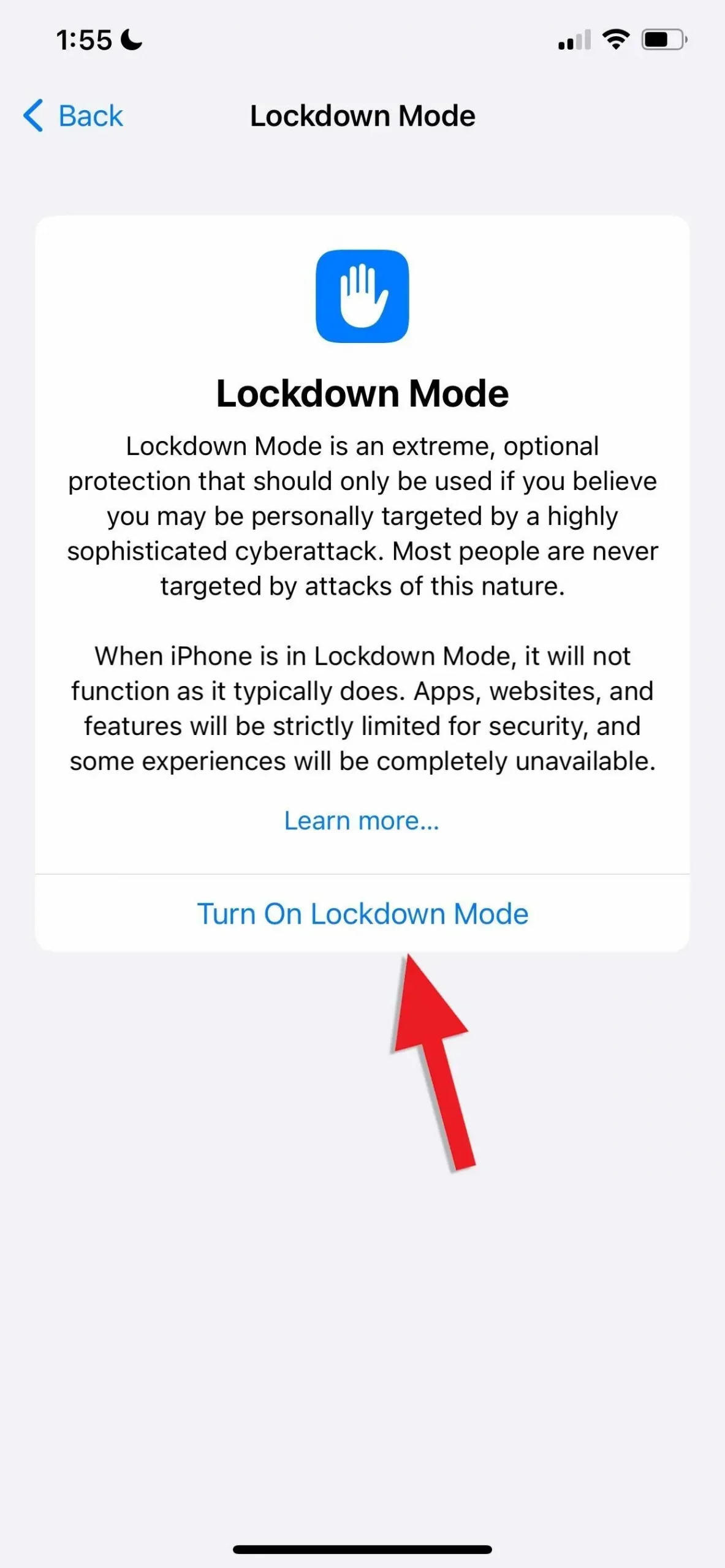
Danach öffnet sich eine neue Seite mit einer detaillierteren Beschreibung der Funktionen des Sperrmodus. Sobald Sie wissen, was Sie aktivieren möchten, tippen Sie erneut auf „Sperrmodus aktivieren“ und dann auf „Aktivieren und neu starten“, wenn Sie dazu aufgefordert werden. Sie werden aufgefordert, Ihr Passwort einzugeben, um fortzufahren, und das Gerät wird neu gestartet.
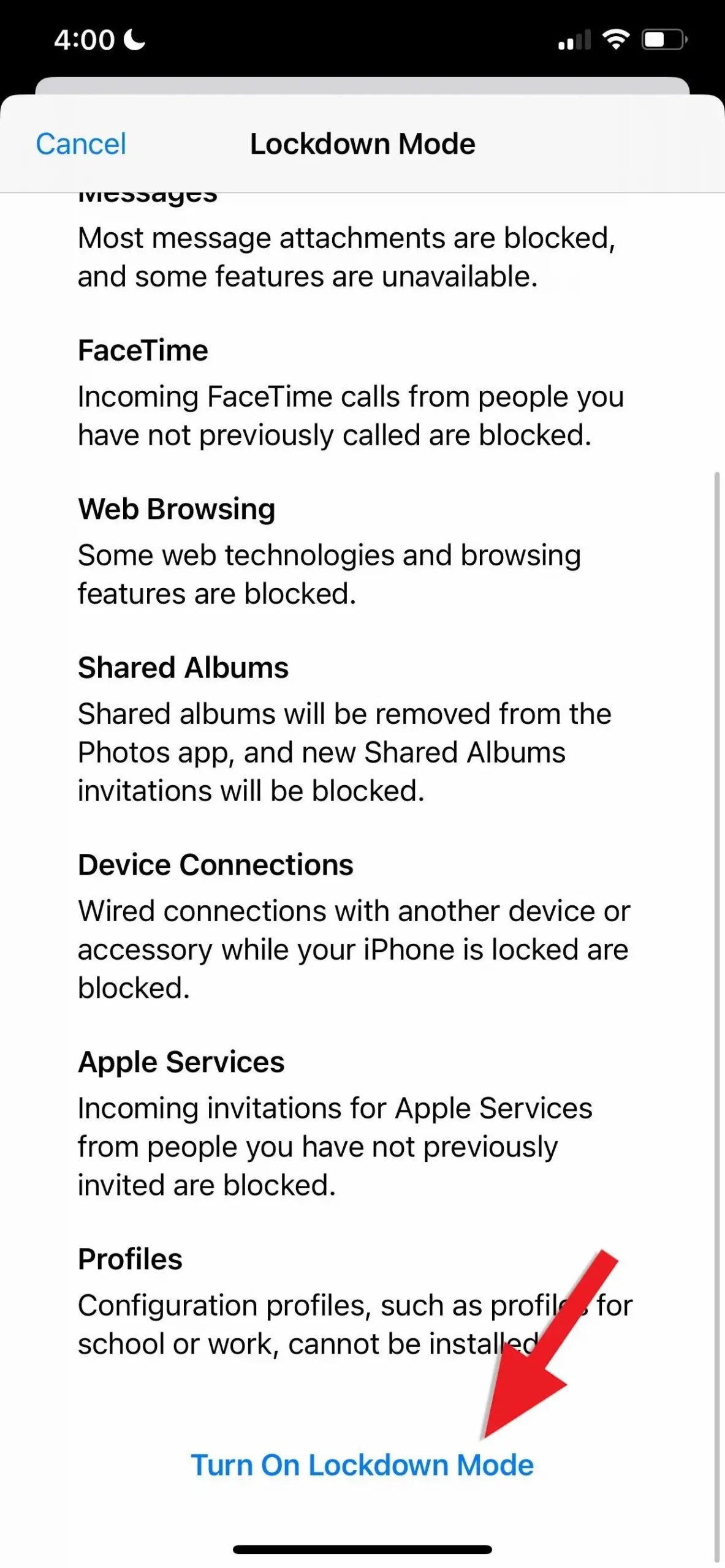
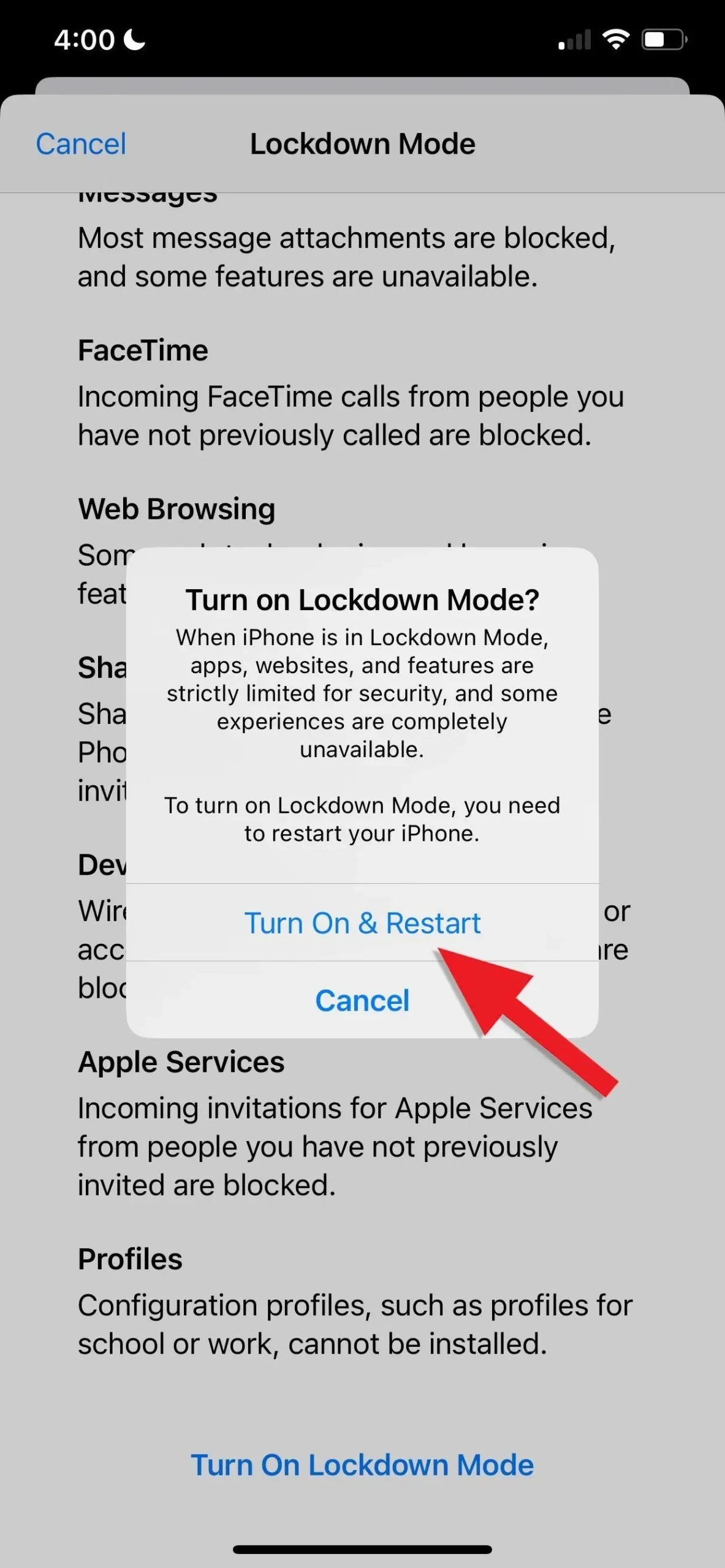
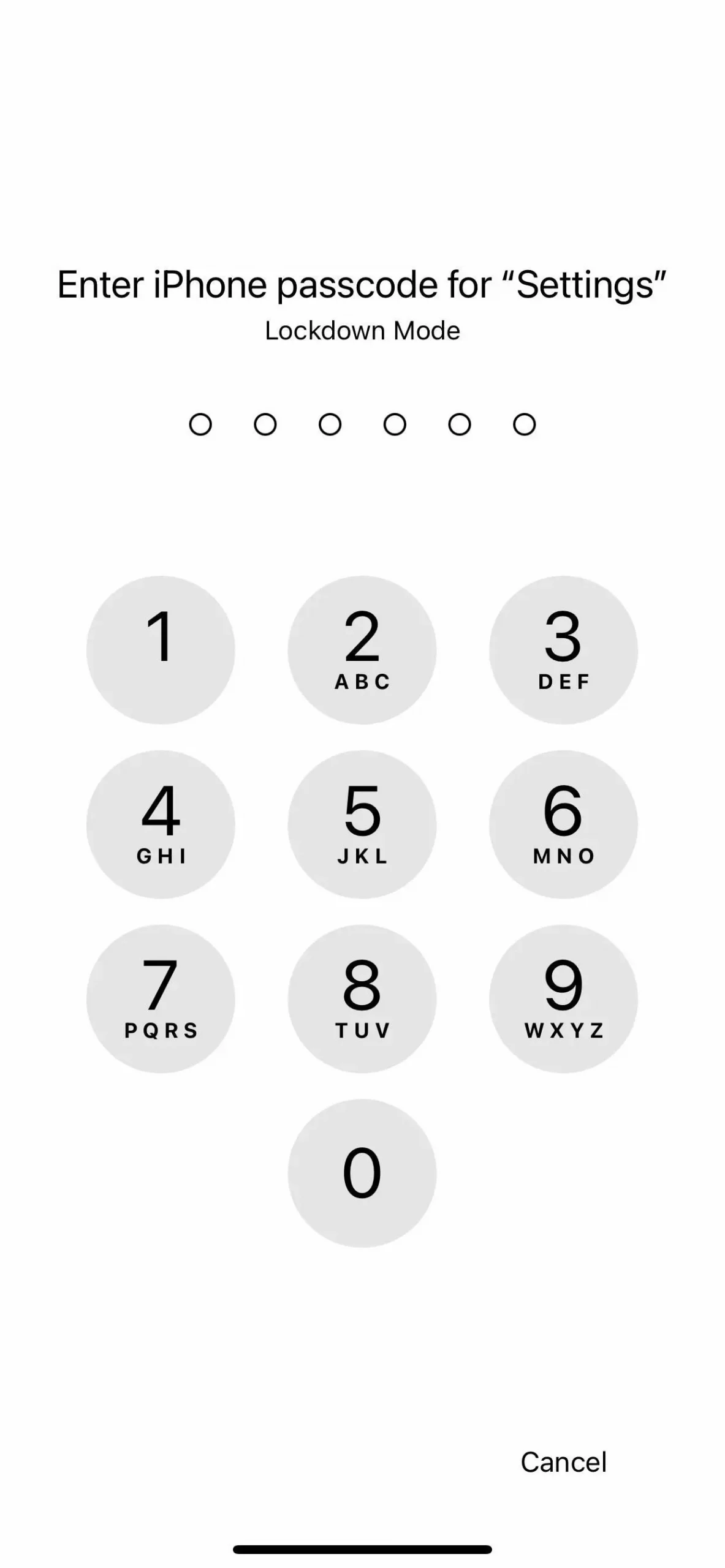
Wie schließe ich Websites vom Blockierungsmodus aus?
Öffnen Sie Safari und gehen Sie zu der Website, die Sie ausschließen möchten. Klicken Sie auf die Schaltfläche „Seiteneinstellungen“ (AA), dann auf „Website-Einstellungen“ und deaktivieren Sie den neuen Sperrmodus-Schalter.
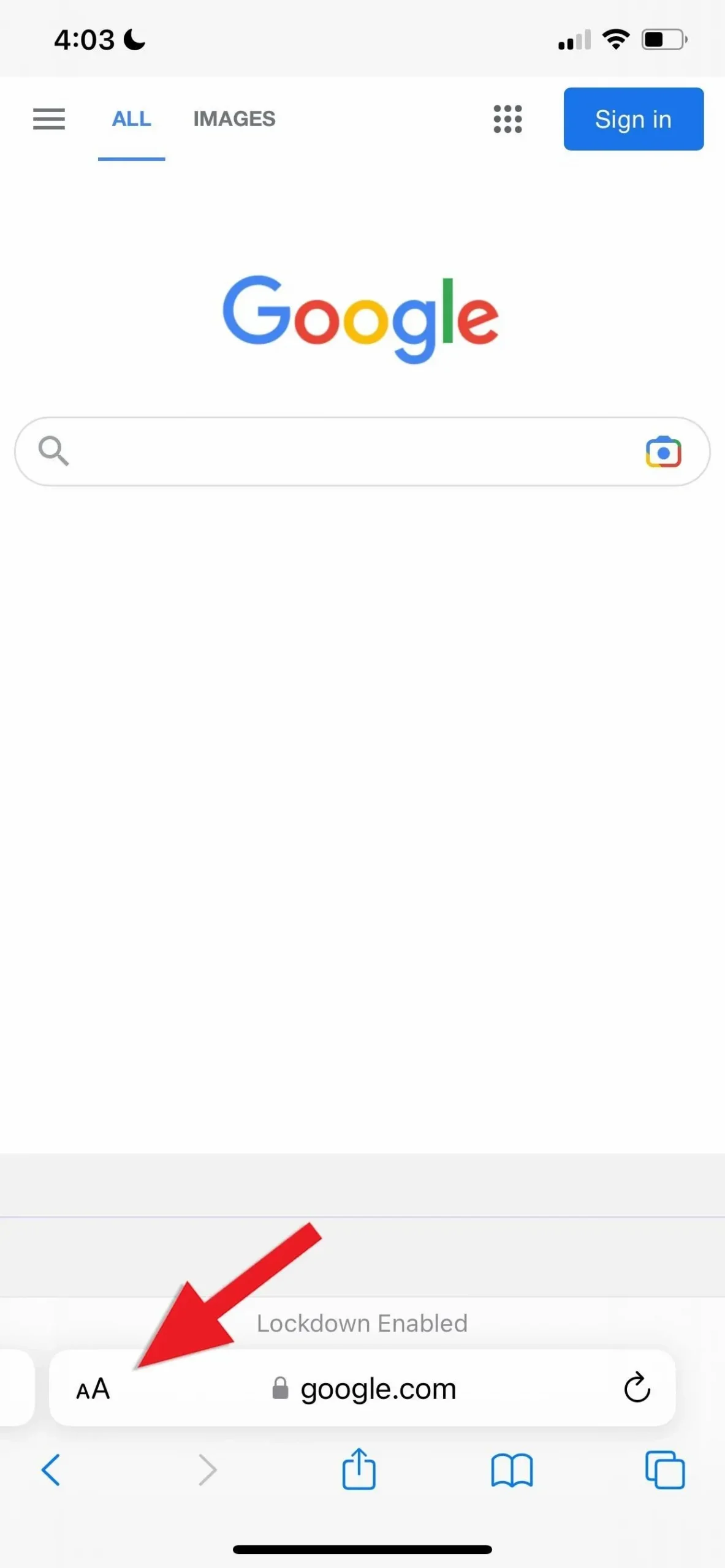
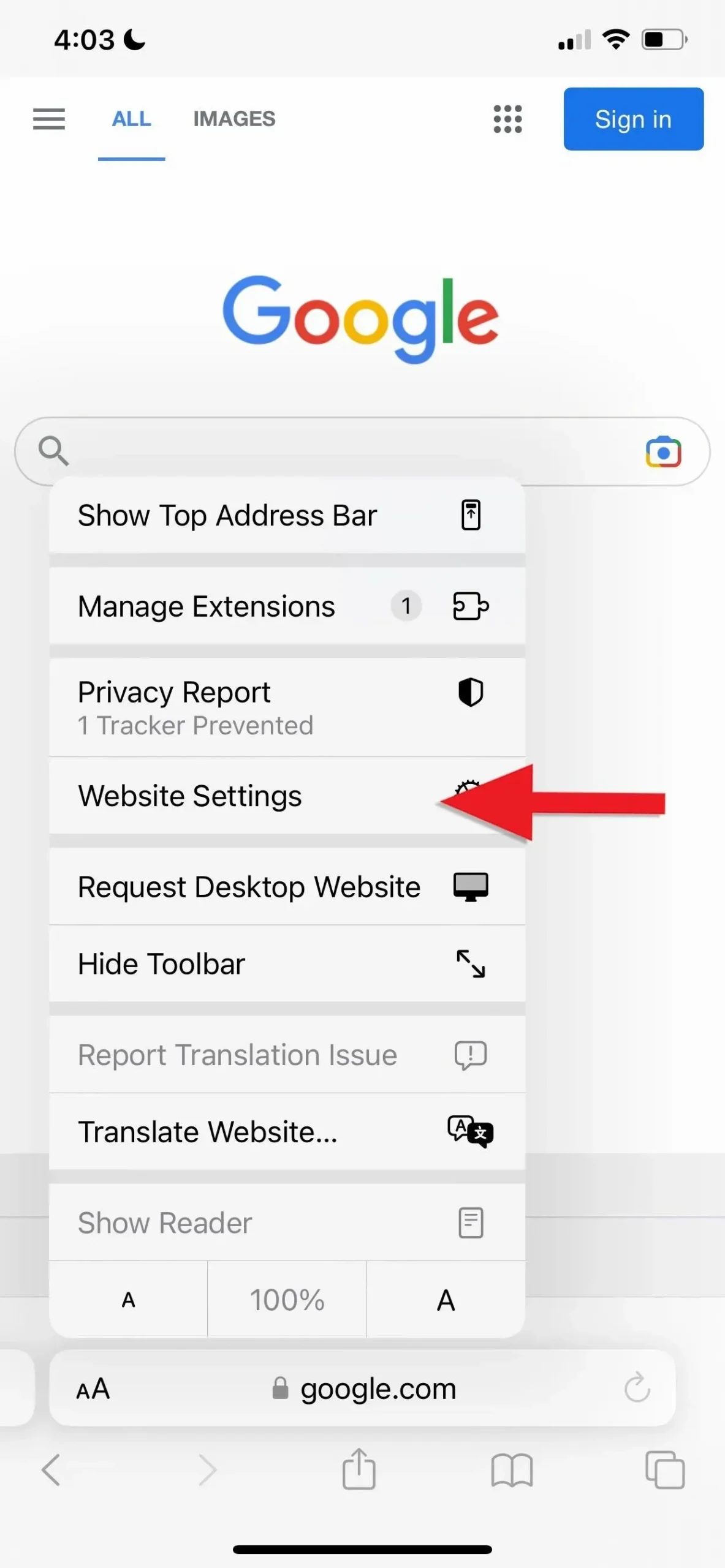
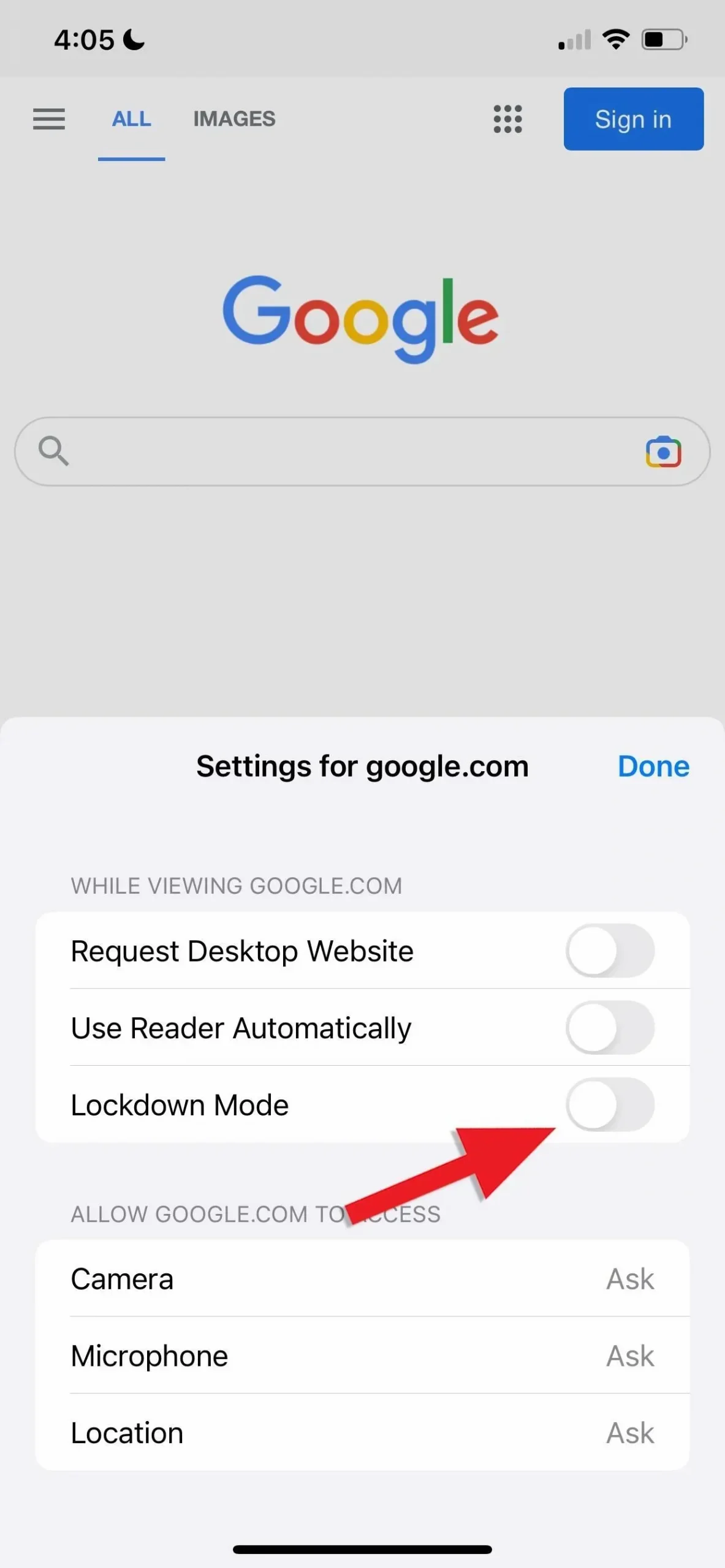
Sie können die ausgeschlossenen Websites ändern, indem Sie in den Einstellungen „Datenschutz und Sicherheit“ zum Abschnitt „Blockierungsmodus“ gehen. Klicken Sie auf „Webbrowsing anpassen“ und dann auf „Safari-Websites ausschließen“. Daraufhin wird eine Liste der ausgeschlossenen Websites angezeigt. Sie können den Sperrmodus für jeden von ihnen ein- und ausschalten.
Wie schalte ich den Blockierungsmodus aus?
Gehen Sie in den „Datenschutz und Sicherheit“-Einstellungen zum Abschnitt „Sperrmodus“ und klicken Sie auf „Sperrmodus deaktivieren“. Es erscheint eine Bestätigungsmeldung; Klicken Sie auf „Ausschalten und neu starten“ und Sie werden erneut nach Ihrem Passcode gefragt, bevor Sie Ihr iPhone neu starten.
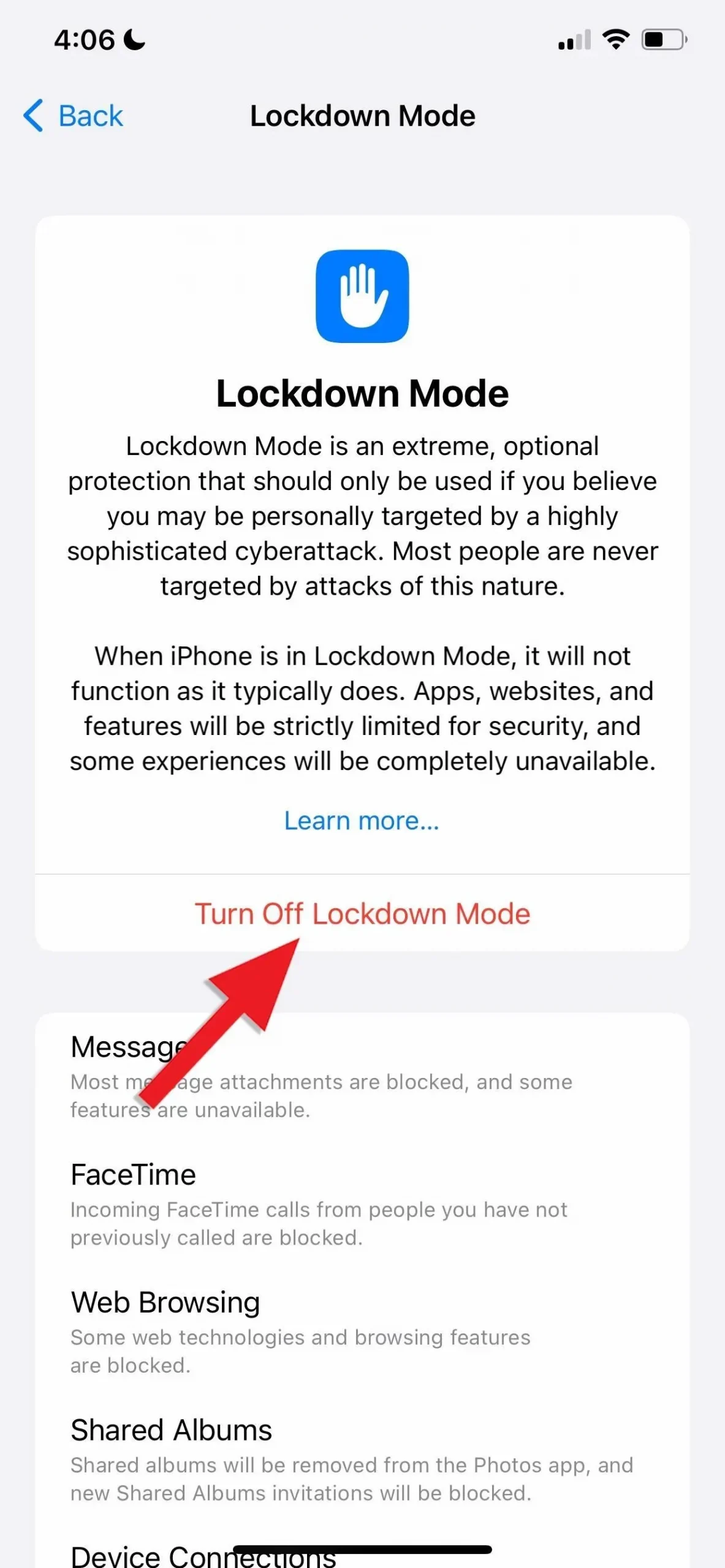
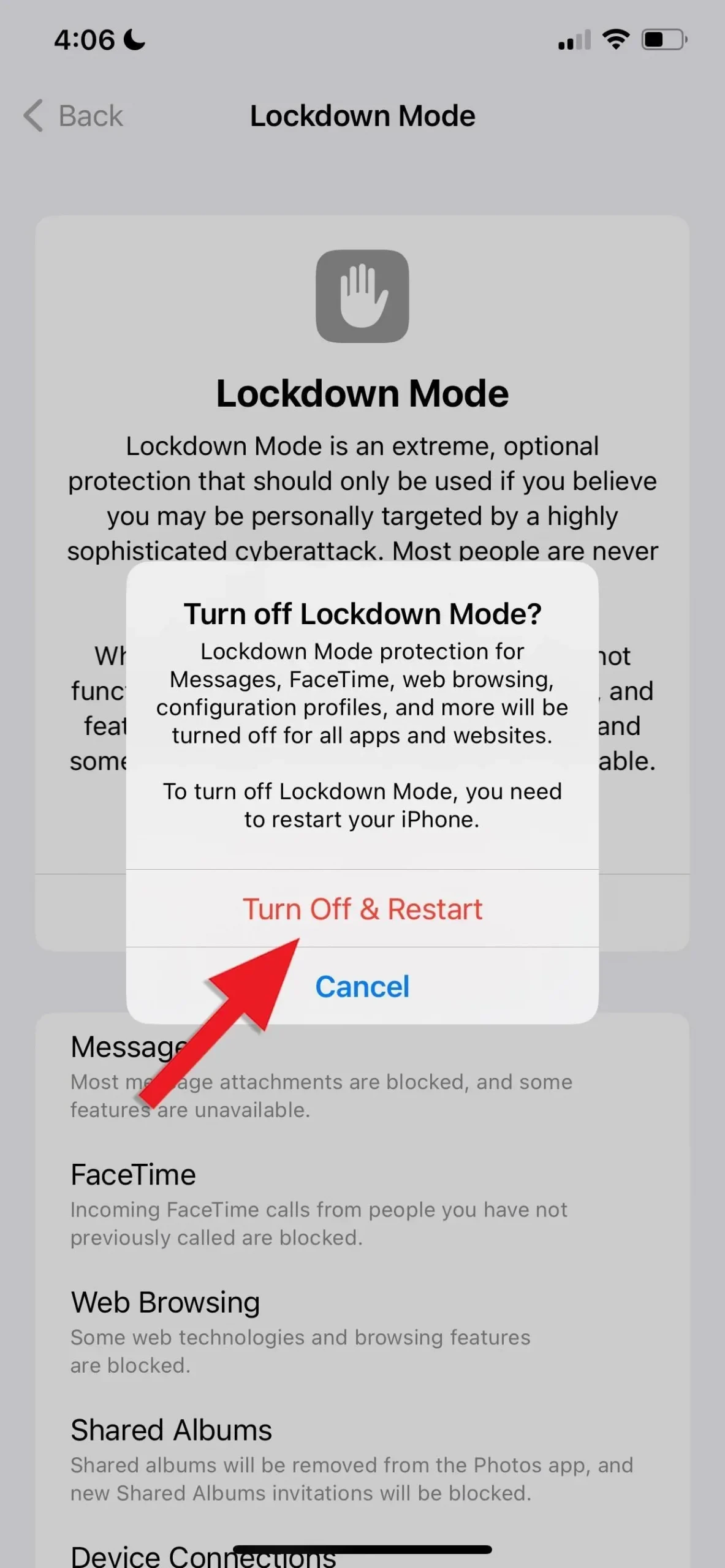
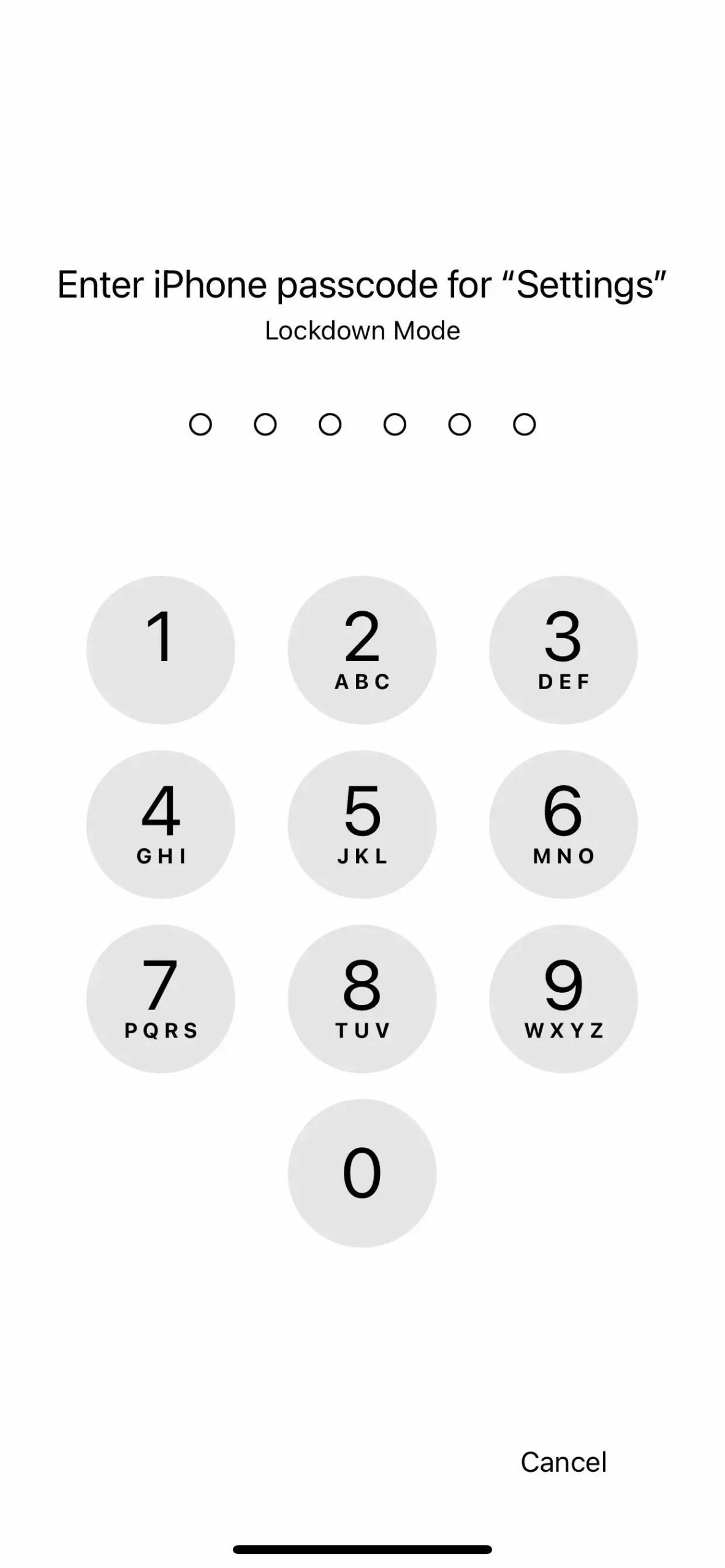
Wird Apple den Sperrmodus weiter verbessern?
Natürlich wie die meisten Funktionen. In Zukunft wird Apple möglicherweise zusätzliche Geräteschutzfunktionen für den gesperrten Modus einführen. Und er sorgt aktiv dafür, dass es sich um eine der stärksten und zuverlässigsten iOS-Funktionen handelt, die das Apple Security Bounty-Programm zu bieten hat. Eine neue Kategorie im Programm widmet sich dem Einholen von Feedback, Problemumgehungen, Zero-Days und anderen Exploits aus der Sicherheitsforschungsgemeinschaft. Um sein Engagement für den Sperrmodus zu demonstrieren, hat Apple außerdem die Prämiensätze für das Finden von Fehlern im Sperrmodus verdoppelt, und Forscher können für qualifizierte Berichte bis zu 2 Millionen US-Dollar verdienen.



Schreibe einen Kommentar